Tại trang cá nhân của bạn trên Facebook, ở đó có một khung để hiện thị những hình ảnh mà bạn được Tag tên vào. Khung này sẽ hiện thị 9 hình ảnh xếp lại thành một hình vuông. Ta sẽ lợi dụng tính năng này của Facebook để hiện thị nguyên một hình ảnh nào đó.
Nói có vẻ dài dòng khó hiểu, bạn hãy xem hình ảnh minh họa dưới sẽ rõ. Bây giờ chúng ta cung tiến hành. Vì mình không làm được clip nên các bạn chịu khó xem hướng dẫn bằng hình ảnh nhé!
Nói có vẻ dài dòng khó hiểu, bạn hãy xem hình ảnh minh họa dưới sẽ rõ. Bây giờ chúng ta cung tiến hành. Vì mình không làm được clip nên các bạn chịu khó xem hướng dẫn bằng hình ảnh nhé!
#Cắt hình ảnh
1. Truy cập http://imagesplitter.net/
3. Chon một hình ảnh (tốt nhất là hình ảnh có chiều dài gần bằng hoặc bằng với chiều rộng) sau đó chọn Open
5. Tại thanh menu, chọn Spilit image
6. Điền các thông số Rows(hàng) và Columns(cột) bằng 3
Sẽ có một file nén gồm 9 hình ảnh (được cắt ra từ hình ảnh mà bạn tải lên) được tự động tải về máy tính của bạn.
Hãy giải nén file đó ra bạn sẽ thấy có 9 hình ảnh.
Click vào một vị trí trong ảnh, sau đó tag tên bạn vào
Chọn Gắn thẻ xong
Ở trên là toàn bộ hướng dẫn để bạn có thể thực hiện thủ thuật ghép 9 ảnh thành 1 ảnh lớn trên trang cá nhân Facebook của bạn. Mọi thắc mắc xin để lại bình luận ở dưới.
Chúc các bạn thành công!!!
Hãy giải nén file đó ra bạn sẽ thấy có 9 hình ảnh.
Nếu bạn không biết file tải về tên là gì thì nhìn lên góc trên bên phải của trang web, ở đó có tên file mà bạn đã tải về.
#Đăng ảnh lên Facebook và Tag tên vào
 |
| Click vào một hình ảnh bất kì |
2. Tự Tag tên của bạn vào hết 9 hình ảnh vừa tải lên
Lưu ý: Bạn có 9 hình ảnh, ta sẽ tag tên theo thứ tự từ tấm dưới cùng bên phải sang trái cho đến tấm trên cùng bên trái. Nói hơi khó hiểu nhưng hình dưới minh họa cho 9 hình ảnh của bạn, bạn hãy tuần tự tag tên theo thứ tự hình ảnh 9,8,7,6,5,4,3,2,1
Lí do việc việc phải tag tên theo trình tự trên là những hình ảnh nào được tag tên trước thì ở dưới, tấm cuối cùng được tag tên sẽ ở đầu.
 |
| Thứ tự hình ảnh đã cắt |
Bên dưới là hướng dẫn để tag tên bạn vào 1 tấm ảnh, hãy làm như vậy với 8 tấm còn lại
Ví dụ tấm hình bên dưới là tấm hình thứ 9
Đầu tiên chọn Gắn thẻ ảnh
 |
| Chọn gắn thẻ ảnh |
 |
| Tag tên bạn vào |
 |
| Chọn Gắn thẻ xong |
Bây giờ hãy là như vậy với các tấm ở vị trí 8,7,6,5,4,3,2,1.
Sau khi tag tên xong cho 9 tấm ảnh, bạn hãy tải lại trang cá nhân của bạn, kéo xuống phần hiện thị ảnh của bạn để kiểm tra kết quả.
Sau khi tag tên xong cho 9 tấm ảnh, bạn hãy tải lại trang cá nhân của bạn, kéo xuống phần hiện thị ảnh của bạn để kiểm tra kết quả.
#Chống người khác tag tên bạn vào hình ảnh
Lí do là nếu người khác tag tên của bạn vào hình ảnh của họ thì ảnh đó sẽ chen vào khung hiện thị hình ảnh của bạn và làm cho thủ thuật này mất tác dụng.
1. Truy cập https://www.facebook.com/settings?tab=timeline
2. Bật tính năng Xem lại các thẻ mà bạn bè đã thêm vào bài viết của bạn trước khi thẻ xuất hiện trên Facebook
3. Đóng
Đừng cho bất kì ai tag tên bạn vào ảnh của họ, vì như vậy sẽ có 1 tấm ảnh khác chen vào khung hiện thị hình ảnh của bạn. Khi đó thủ thuật mất tác dụng.Ở trên là toàn bộ hướng dẫn để bạn có thể thực hiện thủ thuật ghép 9 ảnh thành 1 ảnh lớn trên trang cá nhân Facebook của bạn. Mọi thắc mắc xin để lại bình luận ở dưới.
Chúc các bạn thành công!!!









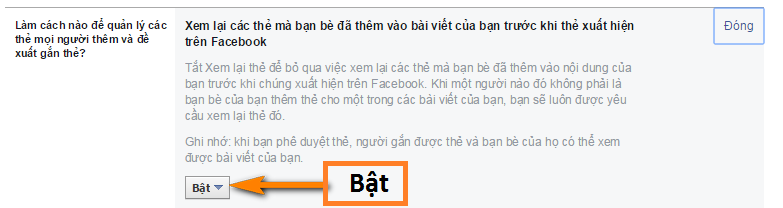
Bạn ơi mình làm theo hướng dẫn nhưng sau đó, lúc mà mình thêm ảnh mới vào dòng thời gian thì 9 bức kia cũng bị thay đổi vị trí, dù mình không gắn thẻ ai cả.
ReplyDeleteBạn lưu ý đọc kĩ thứ tự ảnh mà bạn tag tên vào. Tưởng tượng 1 tấm hình lớn bạn cắt ra được 9 tấm nhỏ và xếp thành một lưới 3x3, bạn sẽ tag tên mình vào ảnh theo thứ tự từ dưới lên trên và từ phải qua trái.
Deleteở trên bài viết mình nói khá kĩ, bạn nên chú ý vì tag sai thứ tự ảnh là nó ra lộn xộn đó
Nếu bạn vẫn không làm được thì kết bạn Facebook với mình rồi mình tag tên cho
Deletehttp://www.facebook.com/quockhanh.bui.500